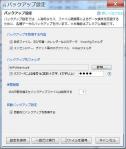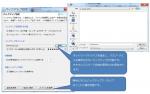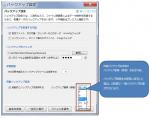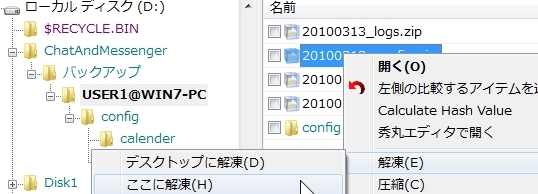Ikhtisar pencadangan
Pada layar pengaturan pencadangan, Anda dapat mencadangkan berbagai data Obrolan & Messenger.
Ada dua metode untuk membuat cadangan: pencadangan otomatis dan pencadangan manual satu kali.
*Buka layar pengaturan cadangan dengan memilih menu "Pengaturan" ⇒ "Pengaturan cadangan".
*Berbagai data antara lain sebagai berikut:
- Berbagai file konfigurasi di bawah direktori config
- Data seperti catatan tempel dan kalender
- File log untuk messenger dll.
Untuk menghindari kehilangan data karena kesalahan manusia, kerusakan file, kegagalan disk, penghentian perangkat lunak secara paksa, dll.
Kami menyarankan agar pengguna bisnis mencadangkan berbagai data mereka.
Metode cadangan
Memilih apa yang akan dicadangkan
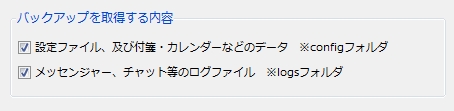
Anda dapat memilih item berikut untuk dicadangkan:
- "Mengatur file dan data seperti catatan tempel dan kalender"
Berbagai file di lokasi berikut akan dicadangkan.
Instal Obrolan & Messenger\configDi lokasi di atas, berbagai file pengaturan Chat&Messenger, catatan tempel, data kalender, dll. disimpan.
- "Log file untuk messenger, chat, dll."
Secara default, berbagai file log di lokasi berikut dicadangkan:
Instalasi Obrolan & Messenger\logLokasi di atas menyimpan file log untuk messenger, chat, dll.
*Menu "Pengaturan" ⇒ "Pengaturan lingkungan aplikasi" ⇒ "Pengaturan log" ⇒ "Tujuan keluaran log"
Jika sudah diubah maka tujuan yang diubah akan terpengaruh.
Tentukan folder tujuan pencadangan dan kata sandi enkripsi
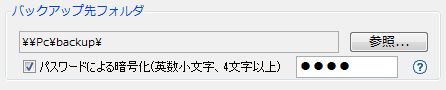
Ini adalah pengaturan tempat menyimpan file cadangan.
Folder dengan ID pengguna akan dibuat di bawah folder yang ditetapkan, dan riwayat akan disimpan hingga jangka waktu penyimpanan.
*File akan dikompresi zip.
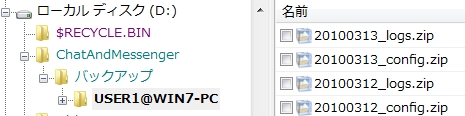
*Harap atur lokasi ini ke lokasi yang berbeda dengan lokasi pemasangan.
Anda juga dapat mencadangkan data Anda dengan mengenkripsinya menggunakan kata sandi. Jika terjadi kegagalan disk atau kegagalan PC, Anda dapat mencadangkan data ke drive jaringan dengan mengenkripsinya menggunakan kata sandi.
Menetapkan periode retensi

Ini adalah pengaturan berapa hari untuk menyimpan file cadangan. Defaultnya adalah 7 hari, dan file yang lebih lama dari 7 hari akan dihapus secara otomatis.
Pengaturan pencadangan otomatis
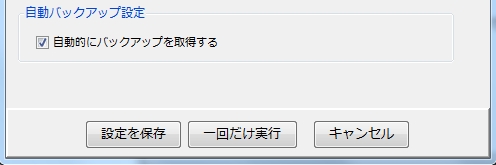
Jika Anda mencentang "Dapatkan cadangan secara otomatis" dan "Simpan pengaturan",
Pencadangan dilakukan secara otomatis saat Obrolan & Messenger ada di tempat.
Pencadangan dilakukan setiap 2 jam sekali*, dan data yang ditentukan dalam "Pilih konten yang akan dicadangkan" dicadangkan ke "folder tujuan pencadangan".
*Mulai v2.50.58, kini Anda dapat menentukan interval pencadangan.
Prosedur untuk memulihkan dari file cadangan
Ikuti langkah-langkah di bawah ini untuk memulihkan data dari file yang dicadangkan.
- Hentikan Obrolan & Messenger.
- Pilih file cadangan dengan tanggal Anda ingin memulihkan data dan unzip.

*Pada gambar di atas, file cadangan 20100313_config.zip telah dibuka ritsletingnya dan folder config dipulihkan langsung di bawahnya.
- Salin folder konfigurasi atau folder log yang dipulihkan ke lokasi aslinya.
- Untuk folder konfigurasi,Instal Obrolan & Messenger\configSalin ke
- Untuk folder log,Instalasi Obrolan & Messenger\logSalin ke
*Jika Anda telah mengubah folder log, salin ke lokasi baru.
- Mulai Obrolan & Messenger.
Semua data telah dipulihkan dari file cadangan.